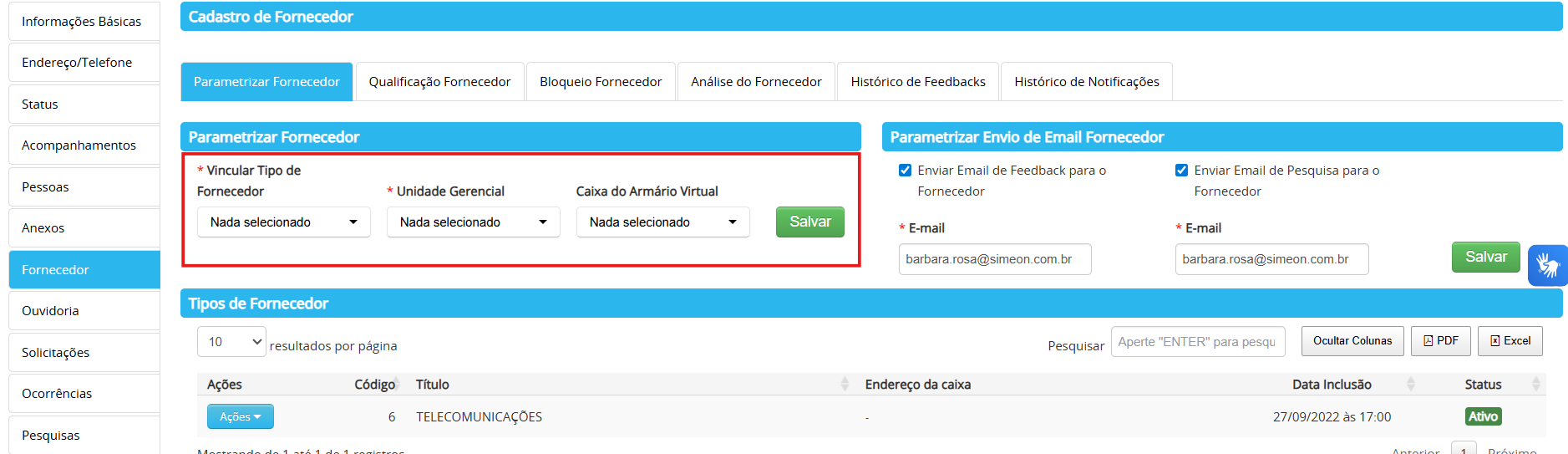Nesse artigo, vamos mostrar como liberar a permissão e configurar os Tipos de Fornecedores no EPA. Você aprenderá a cadastrar um tipo, definir critérios de conformidade, vincular documentos, pesquisas e responsáveis, além de associar fornecedores já existentes a esses tipos.
⇒ Permissão para cadastrar os Tipos de Fornecedores
Veja como utilizar esse novo módulo no EPA: O primeiro passo é liberar a permissão no seu usuário para acessar a configuração do ambiente Tipos de Fornecedores no EPA. Para isso, acesse o caminho: Configuração → Usuários → Gerenciar Usuários.
Veja:
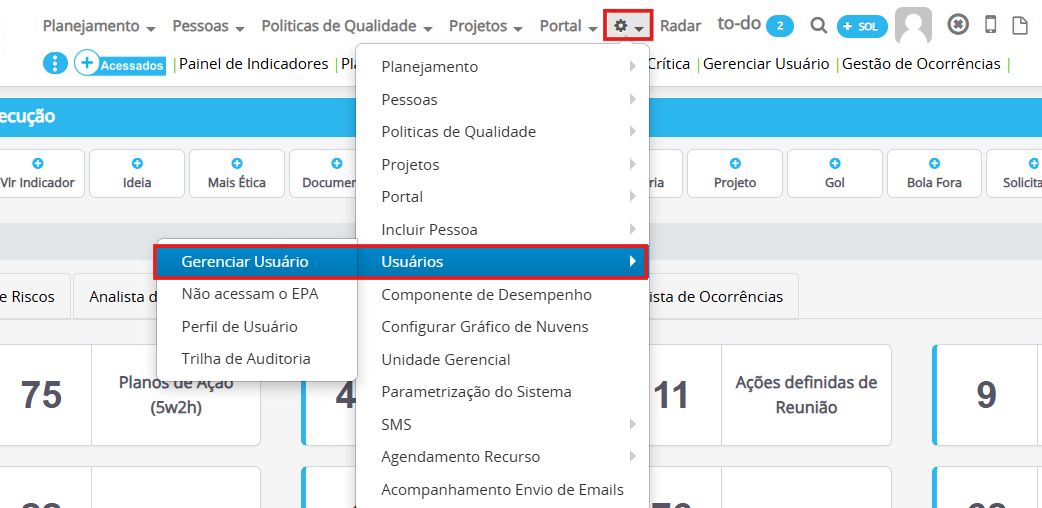
Dentro desse ambiente, vá até a aba Permissões Gerais e habilite as seguintes permissões:
Parametrização → Portal → Produtividade → Fornecedores → Tipos de Fornecedores.
Veja:
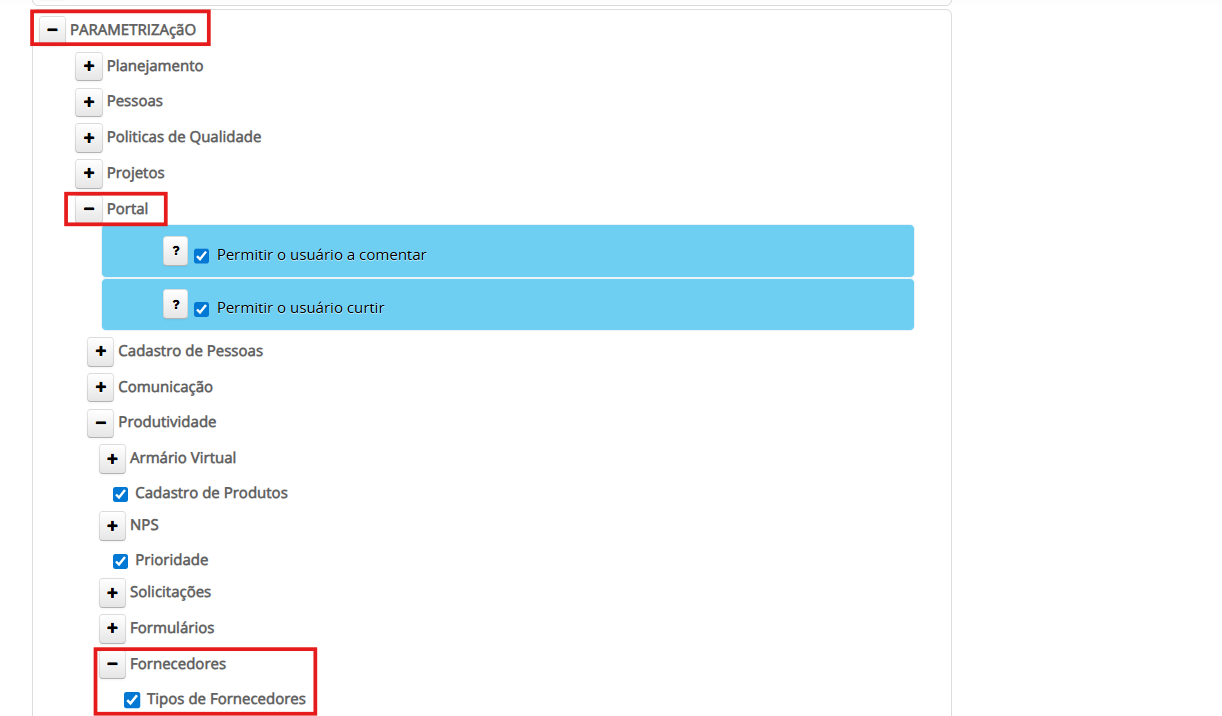
⇒ Cadastro dos Tipos de Fornecedores
Após conceder a permissão, você terá acesso à página de configuração dos Tipos de Fornecedores. Para acessar esse ambiente, siga o caminho: Parametrização → Política de Qualidade → Fornecedores → Tipos de Fornecedores.
Veja:
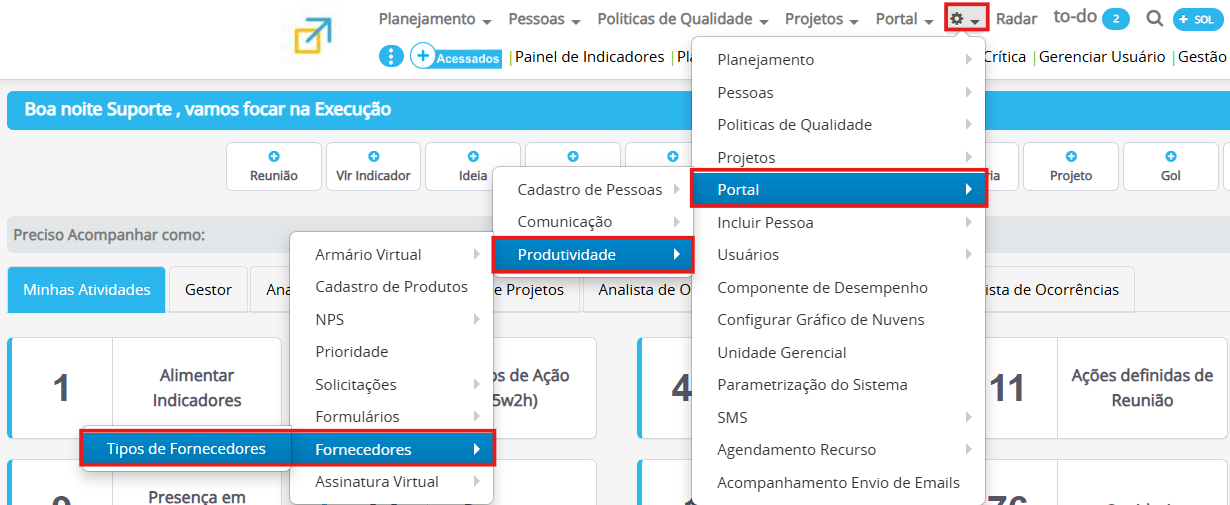
Clique no botão de “+” azul para incluir um novo Tipo de Fornecedor no sistema. Ao acessar o ambiente, preencha os campos obrigatórios conforme descrito a seguir:
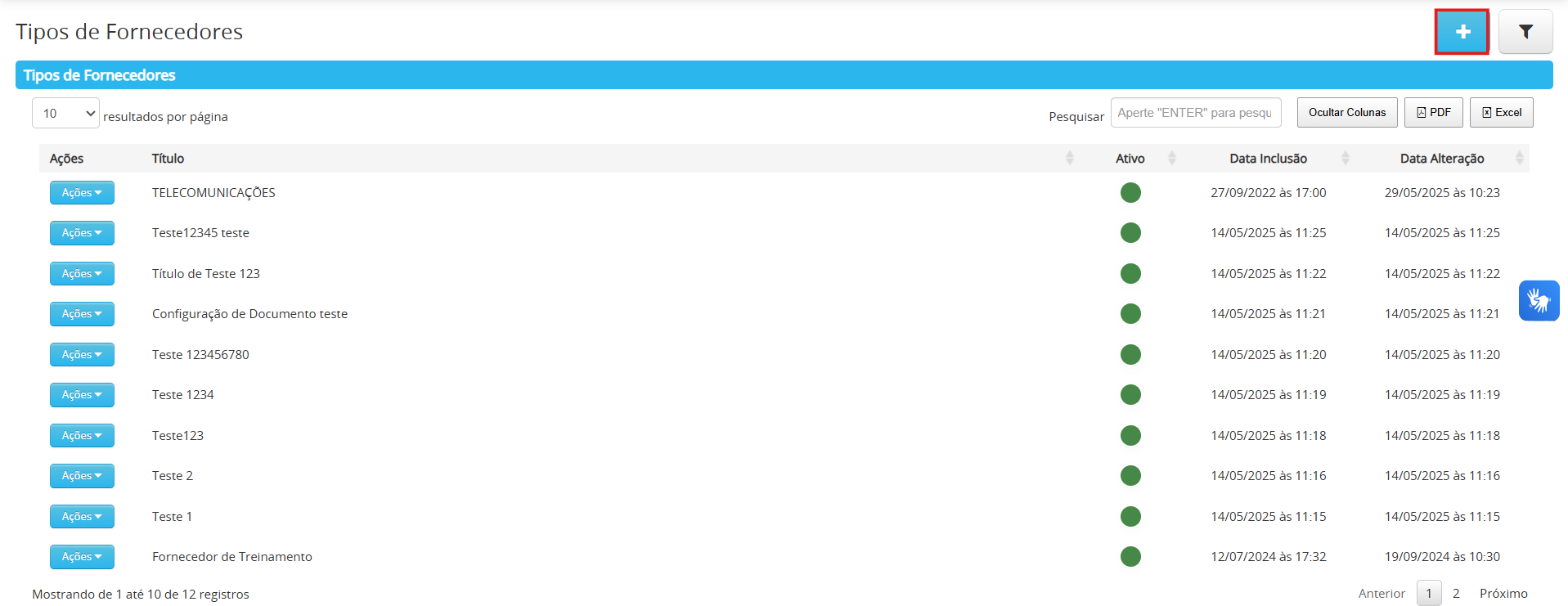
Veja:

Após a configuração inicial, selecione quais serão os documentos exigidos para analisar a conformidade dos fornecedores. Para isso, selecione os tipos de documentos que deverão ser apresentados por esse tipo de fornecedor. Em seguida, vincule cada documento e defina os pesos correspondentes conforme sua importância na análise.
Após o preenchimento, clique em Adicionar para registrar a configuração.
Veja:
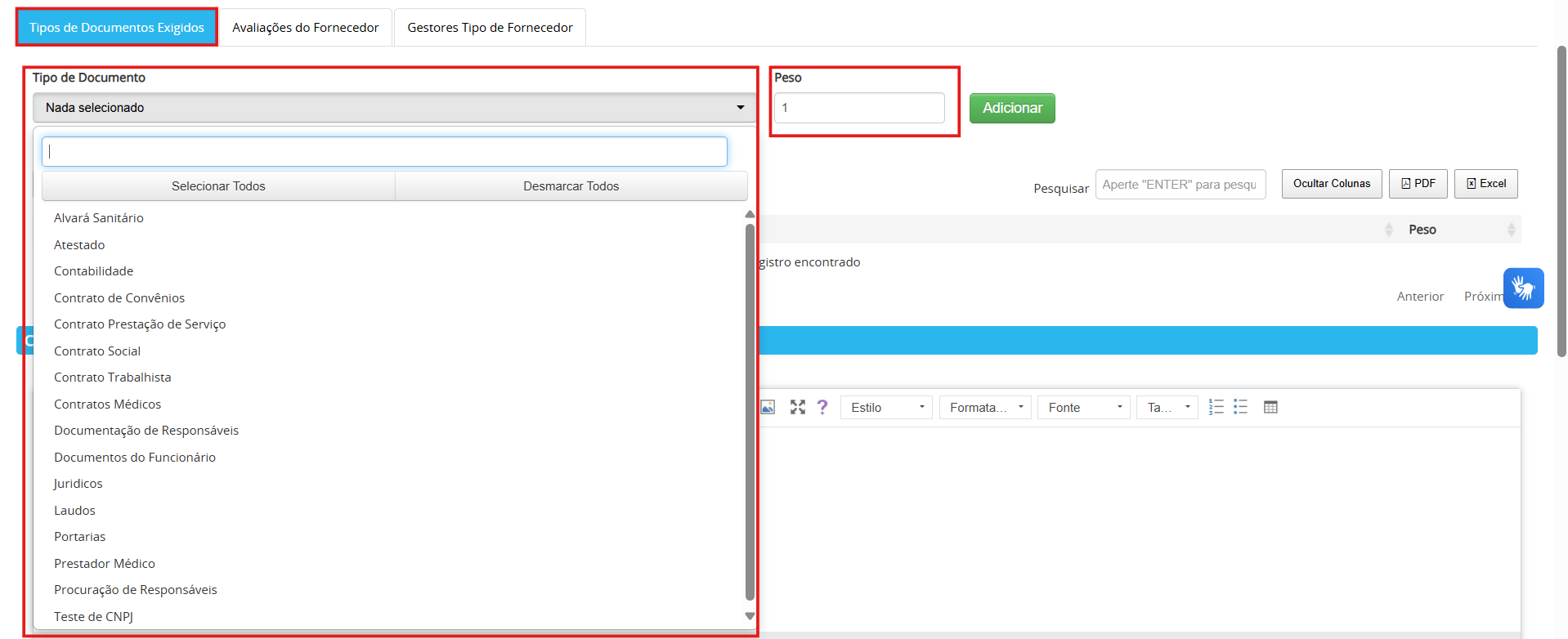
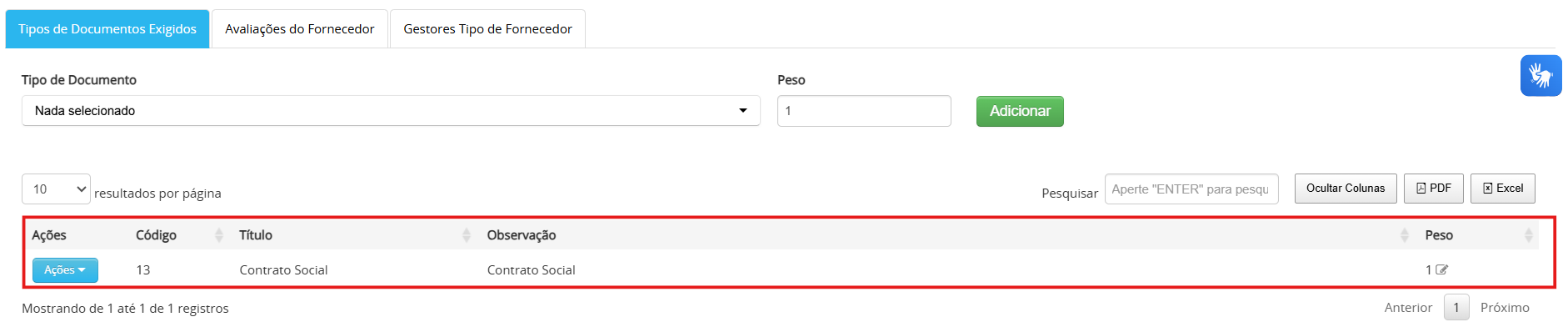
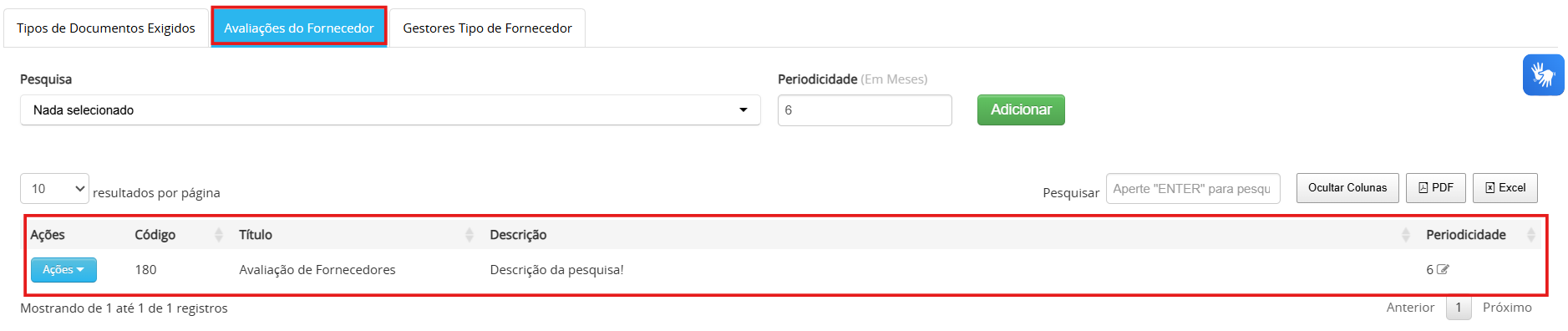
⇒ Gestor do Tipo de Fornecedor
Nesta versão, somente o gestor do tipo de fornecedor poderá realizar a parametrização de um fornecedor no formulário do cliente.
Acesse os tipos de fornecedores cadastrados no EPA e defina quem serão os Analistas por tipo.
Assim, quando o gestor responsável acessar o formulário Pessoa do fornecedor, poderá visualizar e configurar as seguintes abas:
- Parametrizar Fornecedor
- Qualificação de Fornecedor
- Bloqueio de Fornecedor
O analista, ao acessar o formulário Pessoa do fornecedor, verá apenas os tipos de fornecedor e demais informações dos tipos para os quais ele é gestor.
Importante: Caso você tenha as permissões de Super Usuário ou Analista de Fornecedores, terá acesso a todas as opções (todos os tipos de fornecedores) nas abas de configuração do fornecedor no formulário cliente.
⇒ Cadastro do responsável pela avaliação do fornecedor.
Quando uma pesquisa é disponibilizada, o gestor de fornecedores (avaliador ou usuário com permissão) receberá uma notificação em seu painel inicial para realizar a avaliação do fornecedor.
Observação: Não é necessário configurar nada dentro da avaliação. O avaliador já configurado poderá responder normalmente, e o sistema calculará automaticamente a nota final, comparando-a com o parâmetro de conformidade definido para o tipo de fornecedor.
Agora, é necessário vincular os fornecedores já cadastrados no EPA (pessoa física, jurídica ou funcionário) a um tipo de fornecedor previamente configurado no sistema.
Para isso, acesse o formulário de edição do fornecedor, vá até a aba Parametrizar Fornecedor, selecione o tipo desejado e clique em Salvar.
Veja:

No formulário de edição de um fornecedor/cliente no EPA, acesse a aba Parametrizar Fornecedor e selecione o tipo de fornecedor ao qual este cliente será vinculado. Após a seleção, clique em Salvar para concluir o vínculo.
Veja: